
Ce tutoriel
est une traduction d'une création originale de notre regrettée
Meta dont j'avais
obtenu la permission pour la traduire.
Il est
strictement
interdit
de copier cette traduction, de la distribuer sur le Net sans ma
permission écrite et/ou d'afficher votre résultat sur le Net
sans y inclure le lien de cette
traduction.
Merci de respecter mon travail.
La création de cette
traduction a été réalisée avec PSPX3
Filtres
VM
Distortion
Bkg Kaleidoscope (À importer
dans Unlimited 2.0)
Bkg Designer sf10 I (À importer dans
Unlimited 2.0)
Unlimited 2.0
Simple
Italian Editors Effect -
Bordo con luci
Italian Editors Effect -
Mosaico TV
Alien Skin Eyecandy 5 - Impact
Flaming Pear - Flexify 2
AAA Frames - Foto Frame
Pour télécharger ces filtres, cliquez
ici
Installer les filtres dans le répertoire Plugins de votre choix
Matériel
Tubes - Arrière-plan - Sélections - Polices
Le tube de la femme est une création de Annelies

Le reste du matériel est une création de Meta
Il est strictement interdit
d'enlever la signature, de renommer les tubes ou de redistribuer
les tubes sans l'autorisation écrite des créateurs de ces tubes.
Merci de respecter leurs conditions d'utilisations.
Cliquez sur cet icône pour télécharger le Matériel
Préparation.
Pour les tubes
Ouvrir le tube lorsque demandé. Faire une
copie du tube et fermer l'original.
Placer les sélections
Msb_Dare-Dreaming_01 à Msb_Dare-Dreaming_05 dans le répertoire My PSP Files de
PSP, dossier Sélections
Pour les polices
Avec Windows XP et Vista, ouvrir les polices carlotta et
CASTELAR et les minimiser
Avec Windows
7, vous devez installer la police. Cliquez 2 fois sur le fichier
et dans la fenêtre qui s'ouvre, cliquez sur Installer
Palette Styles et Textures
Couleur Premier plan =
#000000
Couleur
Arrière-plan = #d9d3ce
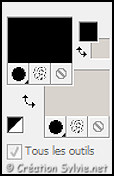
Ouvrir la
fenêtre de configuration de la couleur
Premier plan
Onglet Dégradé
Style Linéaire –
Angle à 45 –
Répétitions à 4 – Inverser décoché
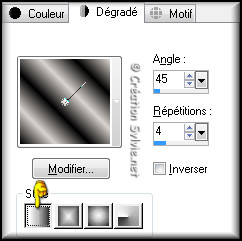
Vous êtes prêt alors allons-y. :)
|
Pour vous guider pendant la création de ce tag,
cliquer sur cette flèche avec le bouton gauche de la
souris et déplacer pour marquer votre ligne
 |
Étape 1
Ouvrir une nouvelle
image transparente de 700
x 500 pixels
Sélections -
Sélectionner tout
Ouvrir l'arrière-plan
Msb_BG_18-07-2011_02
Édition –
Copier
Retourner à
votre tag
Édition -
Coller dans la sélection
Sélections -
Tout désélectionner
Étape 2
Calques -
Dupliquer
Effets - Modules externes-
VM Distortion – Gear
Configuration par défaut
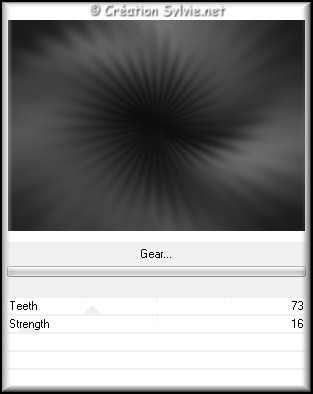
Effets - Modules externes -
VM Distortion - Radiator
II
Configuration par défaut
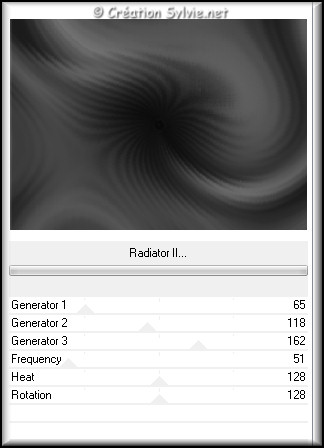
Effets - Effets
d'image - Mosaïque sans
jointures

Étape 3
Faire 2 fois
Calques – Dupliquer
Sur la 2e copie (Copie de Copie (2) sur Raster 1)
Effets - Modules externes -
Unlimited 2.0 - Bkg
Designer sf10 I -
Centripedal Tile
Configuration par défaut
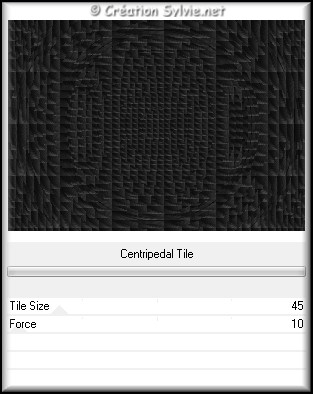
Effets - Effets de bords –
Accentuer
Palette des calques
Changer le mode
Mélange pour
Lumière douce
Réduire l'opacité à 80
Image –
Redimensionner
Décochez Redimensionner tous les calques
Redimensionner à
85%
Effets
Effets 3D - Ombre portée
Couleur #000000
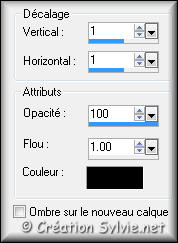
Répéter en changeant le
Vertical et
l'Horizontal à
-1
Étape 4
Calques - Nouveau
calque raster
Sélections - Charger/enregistrer une
sélection - Charger la sélection à partir du disque
Sélectionner la sélection
Msb_Dare-Dreaming_01
et cliquez sur Charger
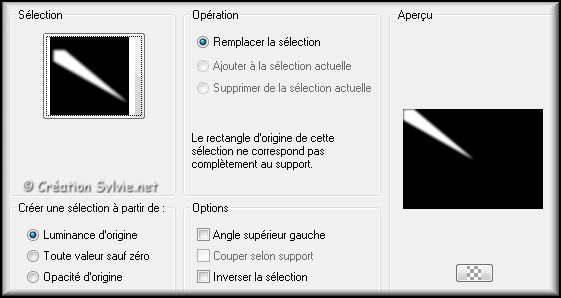
Appliquer la couleur
Arrière-plan (bouton
droit de la souris)
Sélections -
Tout désélectionner
Étape 5
Effets - Modules externes -
Simple - Top Left Mirror
Image –
Redimensionner
Décochez Redimensionner tous les calques
Redimensionner à
105%
Palette
des calques
Changer le mode
Mélange pour
Recouvrement
Réduire l'opacité à 90
Étape 6
Calques – Dupliquer
Palette des calques
Conserver le mode
Mélange à
Recouvrement
Réduire
l'opacité à 62
Rendre invisible les calques
Raster 1 et Copie de
Raster 1
Activer
un autre calque
Calques - Fusionner -
Fusionner les calques
visibles
Palette des calques
Rendre
visible à nouveau les
calques Raster 1 et Copie
de Raster 1
Étape 7
Calques - Nouveau
calque raster
Sélections - Charger/enregistrer une
sélection - Charger la sélection à partir du disque
Sélectionner la sélection
Msb_Dare-Dreaming_02
et cliquez sur Charger
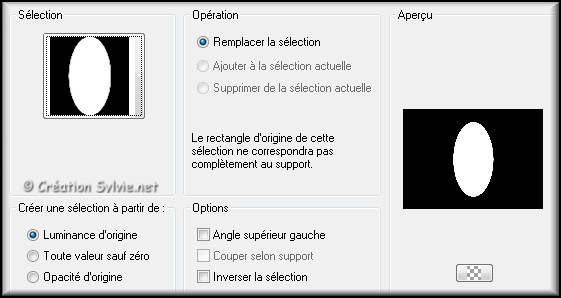
Appliquer le
dégradé
Sélections -
Tout désélectionner
Étape 8
Effets - Modules externes -
Italian Editors Effect -
Bordo con luci
Configuration par défaut
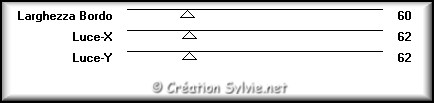
Effets
- Modules externes -
Italian Editors Effect - Mosaico TV
Configuration par
défaut
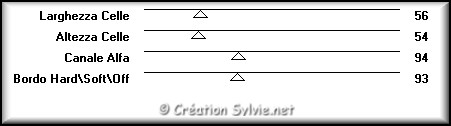
Image –
Redimensionner
Décochez Redimensionner tous les calques
Redimensionner à
30%
Image –
Renverser
Effets - Effets d'image –
Décalage
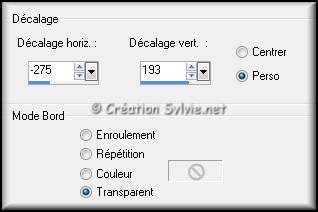
Effets - Modules externes -
Simple - Top Left Mirror
Effets - Effets 3D -
Biseautage intérieur
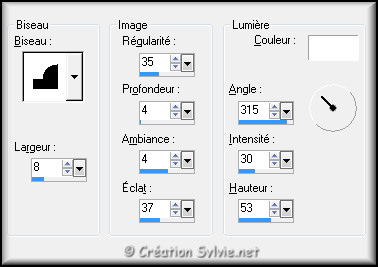
Effets Effets 3D -
Ombre portée
Couleur #000000
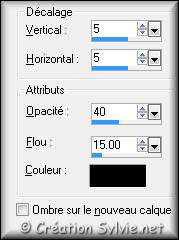
Étape 9
Calques - Nouveau
calque raster
Outil Sélection
Rectangle
Dans la
barre d'outil, cliquez sur
Sélection personnalisée


Appliquer le dégradé
Effets - Modules externes -
Unlimited 2.0 - Bkg
Kaleidoscope - Radial Mirror
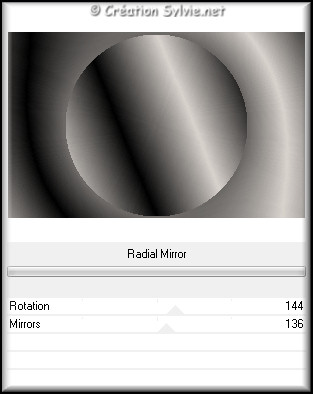
Effets -
Modules externes -
Unlimited 2.0 - Bkg Kaleidoscope - @BlueBerry Pie
Configuration par défaut
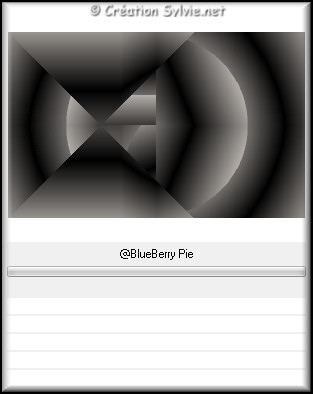
Calques – Agencer –
Déplacer vers le bas
Sélections -
Tout désélectionner
Étape 10
Sélections - Charger/enregistrer une sélection -
Charger la sélection à partir du disque
Sélectionner la sélection
Msb_Dare-Dreaming_03
et cliquez sur Charger
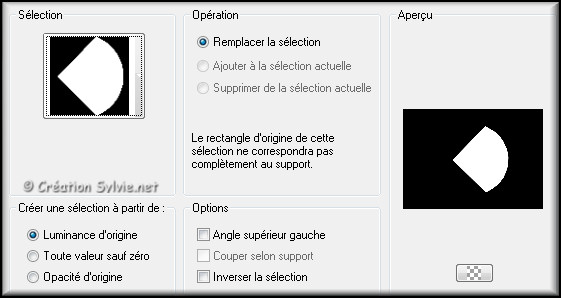
Sélections -
Transformer la sélection en calque
Sélections -
Tout désélectionner
Effets - Effets de distorsion –
Ondulations

Étape 11
Calques – Dupliquer
Image – Miroir
Calques - Fusionner -
Fusionner avec le calque de dessous
Image –
Redimensionner
Décochez
Redimensionner tous les calques
Redimensionner à
65%
Palette
des calques
Changer le mode
Mélange pour
Écran
Étape 12
Faire 2 fois
Calques – Dupliquer
Palette des calques
Activer le calque
Sélection transformée
Effets - Effets de distorsion –
Vent
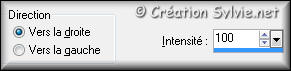
Effets - Effets de distorsion –
Vent
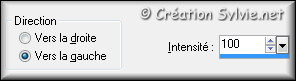
Faire 2 fois
Effets - Effets de bords –
Accentuer davantage
Palette des calques
Réduire
l'opacité à 44
Activez le calque
Raster 3
Effets Effets 3D - Ombre
portée
Couleur
#000000
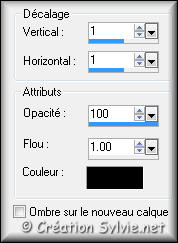
Répéter en changeant le
Vertical et
l'Horizontal à
-1
Étape 13
Palette des calques
Activer le calque
en haut de la pile
Calques - Nouveau
calque raster
Outil Sélection
Rectangle
Dans la
barre d'outil, cliquez sur
Sélection personnalisée

Appliquer le dégradé
Calques - Dupliquer
Sélections - Tout
désélectionner
Étape 14
Effets - Effets de distorsion -
Coordonnées polaires
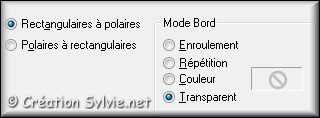
Effets - Modules externes -
Alien Skin
Eyecandy 5 - Impact – Extrude
Onglet
Settings
Sélectionner Large
Offset, 45 Degrees
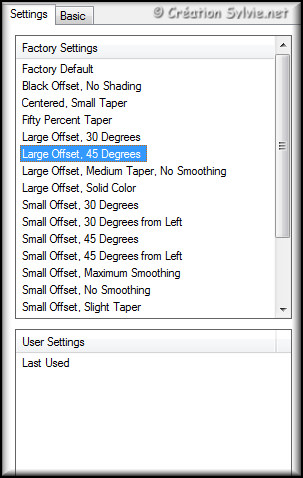
Onglet
Basic
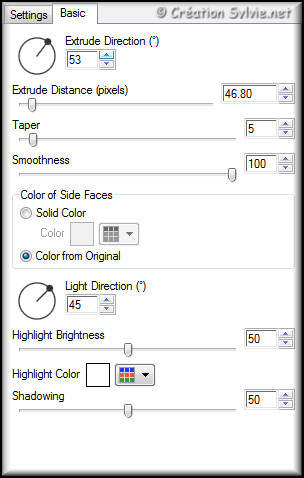
Image – Redimensionner
Décochez
Redimensionner tous les calques
Redimensionner à
80%
Effets -
Effets d'image – Décalage
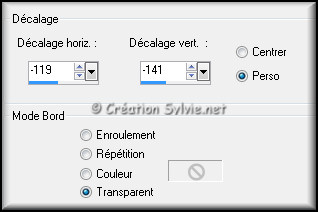
Étape 15
Palette des calques
Activer le calque
Fusionné
Calques – Dupliquer
Calques – Agencer –
Placer en haut de la pile
Effets - Modules externes -
Flaming Pear - Flexify 2
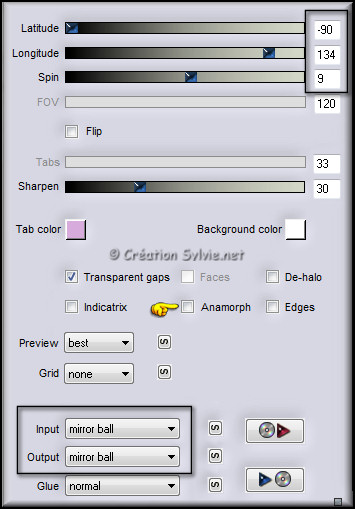
Image –
Redimensionner
Décochez Redimensionner tous les calques
Redimensionner à
30%
Effets -
Effets d'image – Décalage
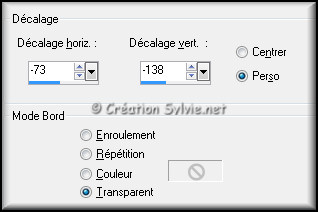
Réglage - Netteté –
Netteté
Calques -
Dupliquer
Effets - Effets d'image –
Décalage
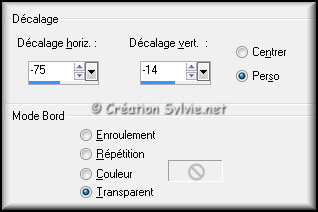
Image - Rotation
libre

Étape 16
Palette des calques
Rendre
invisible le calque
Copie de Fusionné
Outil Sélection –
Lasso – Point à point
Sélectionner comme ceci :
Il est important de bien suivre la courbe de la forme
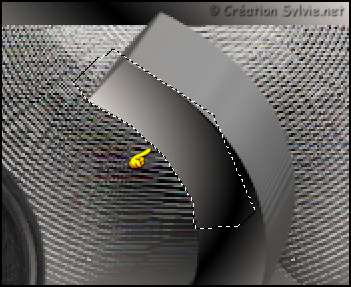
Palette des calques
Rendre visible le calque
Copie de Fusionné (2e
en haut de la pile) et l'activer
Édition – Effacer
(Suppr)
Sélections -
Tout désélectionner
Étape 17
Palette des calques
Activer le calque Copie de
Raster 4 (3e en haut de
la pile)
Effets Effets 3D -
Ombre portée
Couleur #000000

Palette des calques
Activer le calque Copie de
Fusionné
Effets
Effets 3D - Ombre portée
Même configuration que précédemment
Palette des calques
Activer le calque Copie (2) sur Fusionné (en
haut de la pile)
Effets Effets 3D -
Ombre portée
Même
configuration que précédemment
Étape 18
Palette des calques
Activer le calque
en haut de la pile
Faire 2 fois
Calques - Fusionner -
Fusionner avec le calque de dessous
Image –
Redimensionner
Décochez
Redimensionner tous les calques
Redimensionner à
80%
Effets –
Effets d'image – Décalage
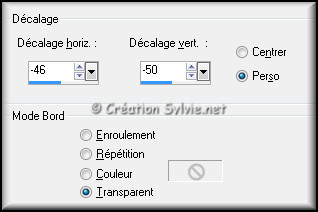
Étape 19
Palette des calques
Activer le calque
Raster 4
Effets - Effets de distorsion –
Vagues

Calques - Dupliquer
Image - Miroir
Calques - Fusionner -
Fusionner avec le calque de dessous
Palette des
calques
Changer le mode
Mélange pour
Écran
Réduire
l'opacité à 46
Étape 20
Palette Styles et Textures
Couleur Premier plan
Cliquez sur le bouton
Dégradé et choisir le bouton
Couleur
Palette des calques
Activer le calque
Copie (2) sur Sélection transformée
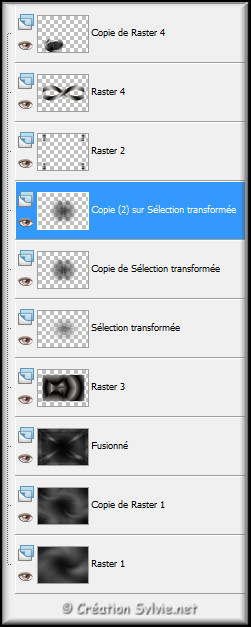
Calques -
Nouveau calque raster
Outil Sélection –
Hexagone
Faire une sélection à partir du coin
supérieur gauche jusqu'au coin inférieur droit

Appliquer la couleur
Premier plan
Effets - Effets de texture –
Stores
Couleur
#FFFFFF

Palette des calques
Changer
le mode Mélange pour
Lumière
douce
Réduire l'opacité à
50
Sélections -
Tout désélectionner
Étape 21
Palette Styles et Texture
Nouvelle couleur
Arrière-plan = #FFFFFF
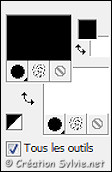
Ouvrir la fenêtre de configuration de la couleur
Premier plan
Onglet
Dégradé
Sélectionner le dégradé
Fondu d'arrière-plan

Style Linéaire –
Angle à 0 –
Répétition à 1 – Inverser cochée
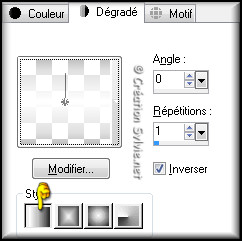
Étape 22
Palette des calques
Activer le calque
en haut de la pile
Calques - Nouveau
calque raster
Sélections - Charger/enregistrer une
sélection - Charger la sélection à partir du disque
Sélectionner la sélection
Msb_Dare-Dreaming_04
et cliquez sur Charger
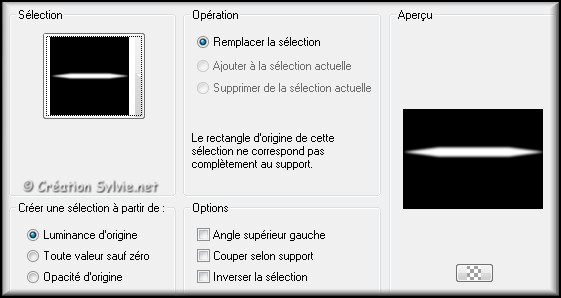
Appliquer le
dégradé
Sélections -
Tout désélectionner
Étape 23
Calques - Dupliquer
Effets - Effets de distorsion -
Coordonnées polaires
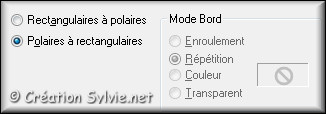
Effets - Effets de distorsion –
Vent
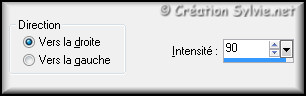
Palette des calques
Réduire
l'opacité à 50
Effets - Effets de distorsion –
Spirales
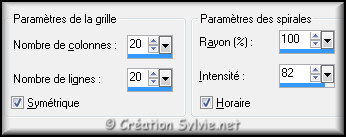
Étape 24
Sélections - Charger/enregistrer une sélection -
Charger la sélection à partir du disque
Sélectionner la sélection
Msb_Dare-Dreaming_05
et cliquez sur Charger
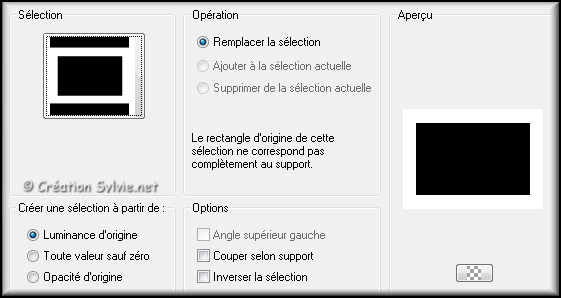
Édition – Effacer
(Suppr)
Sélections -
Tout désélectionner
Étape 25
Palette des calques
Activer le calque
Raster 6
Effets - Effets de distorsion –
Miroir déformant
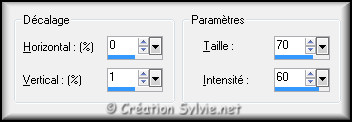
Calques –
Dupliquer
Image –
Renverser
Calques - Fusionner -
Fusionner avec le calque de dessous
Palette des
calques
Changer le mode
Mélange pour
Recouvrement
Réduire l'opacité à 60
Calques – Agencer –
Déplacer vers le bas
Palette des calques
Activer le calque
Copie de Raster 6
Faire 2 fois
Calques – Agencer –
Déplacer vers le bas
Ce calque se retrouvera en dessous
du calque Raster 6
Étape 26
Palette des calques
Activer le calque
en haut de la pile
Ouvrir le tube Alies
554-lady white scarf-04072011
Édition –
Copier
Retourner à
votre tag
Édition -
Coller comme nouveau calque
Image –
Redimensionner
Décochez
Redimensionner tous les calques
Redimensionner à
70%
Image –
Miroir
Effets
– Effets d'image –
Décalage
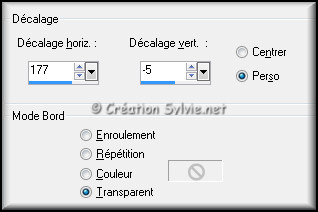
Étape 27
Calques – Dupliquer
Palette des calques
Activer le calque Raster 7
Réglage – Teinte et saturation –
Teinte/Saturation/Luminosité
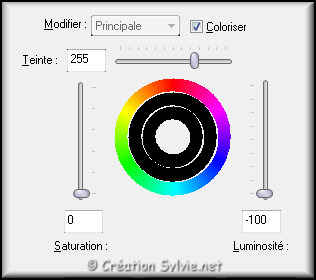
Réglage – Flou – Flou
gaussien
Rayon à
50
Étape 28
Palette des calques
Activer le calque
en haut de la pile
Réglage - Netteté –
Netteté
Effets Effets 3D -
Ombre portée
Même
configuration que l'étape
17 (déjà en mémoire)
Étape 29
Outil Texte
Sélectionner la police
Carlotta

Écrire le mot Dare
Placer comme ceci :
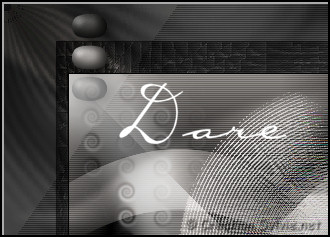
Calques –
Convertir en calque
raster
Étape 30
Toujours avec l'outil Texte
Palette Styles et
Textures
Cliquez sur les petites flèches pour inverser les
couleurs
Sélectionner la police
Castellar

Écrire le mot
Dreaming (majuscules)
Le placer comme ceci :
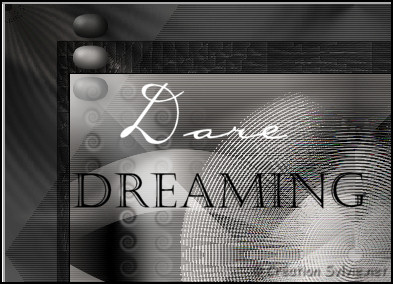
Calques –
Convertir en calque
raster
Calques - Fusionner -
Fusionner avec le calque
de dessous
Effets Effets 3D -
Ombre portée
Couleur #000000
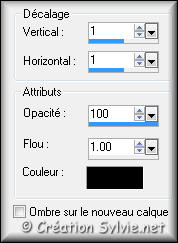
Étape 31
Palette Styles et Textures
Cliquez sur les petites
flèches pour inverser les couleurs
Calques - Fusionner -
Fusionner tous les calques
Image – Ajouter des
bordures – Symétrique
coché
Taille de 1
pixel = Couleur
Premier plan
Taille de
2 pixels = Couleur
Arrière-plan
Taille de 1 pixel =
Couleur Premier plan
Étape 32
Sélections -
Sélectionner tout
Image – Ajouter des bordures –
Symétrique coché
Taille de 50 pixels =
Couleur Arrière-plan
Effets - Effets 3D -
Ombre portée
Couleur
#000000
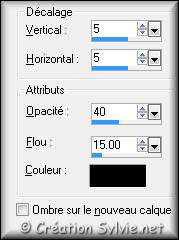
Répéter l'Ombre
en changeant le Vertical
et l'Horizontal à
-5
Sélections - Modifier -
Contracter de 4 pixels
Sélections –
Inverser
Effets - Effets 3D -
Ombre portée
Couleur
#000000

Répéter l'Ombre
en changeant le Vertical
et l'Horizontal à
-5
Sélections - Tout
désélectionner
Étape 33
Image – Ajouter des bordures – Symétrique
coché
Taille de
1 pixel = Couleur
Premier plan
Réglage - Netteté –
Netteté
Effets - Modules externes -
AAA Frames – Foto Frame
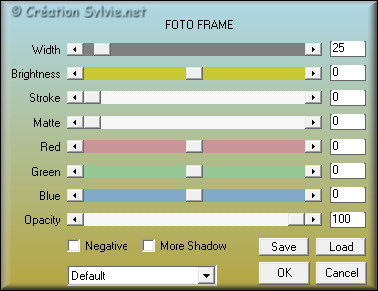
Étape 34
Ajouter votre signature
Calques - Fusionner - Fusionner les calques visibles
Voilà ! Votre tag est terminé
Il ne vous reste plus qu'à le redimensionner si nécessaire et à
l'enregistrer en format JPG, compression à 25
J'espère que vous avez aimé faire ce tutoriel. :)
Il est interdit de copier ou de distribuer
cette traduction sans mon autorisation
|